L'utilisation d'Internet Explorer a toujours été en tête, car il est installé dans tous les systèmes d'exploitation Windows par défaut et l'icône de raccourci est toujours placée quelque part qui est visible, comme épinglée dans la barre des tâches dans Windows 7 qui encourage les utilisateurs d'ordinateurs de base à utiliser Internet Explorer . Plusieurs personnes utilisant Internet Explorer sur le même ordinateur connecté avec le même compte d'utilisateur auront des problèmes de confidentialité car les 25 dernières URL visitées peuvent être facilement consultées par n'importe qui sur l'ordinateur en cliquant sur l'icône déroulante dans la barre d'adresse ou appuyez simplement sur la touche fléchée haut / bas du clavier.

Vous pouvez facilement effacer l'historique qui est la liste des sites Web que vous avez visités en appuyant sur Ctrl + Maj + Suppr, mais cela ne ferait que déclencher l'attention d'une personne surveillant l'ordinateur. Bien que vous puissiez supprimer sélectivement les URL visitées de la barre d'adresse, cela pourrait également attirer l'attention car Internet Explorer ne conserve que les 25 dernières URL sur la barre d'adresse. La suppression de quelques URL de l'historique réduit le nombre d'historique enregistré. Ce que nous pouvons vous montrer, c'est la possibilité d'éditer, de changer ou de modifier les adresses de l'historique qui couvrira assez bien vos traces. La façon la plus simple de le faire est d'utiliser un programme conçu pour cela.
1. Éditeur de barre d'adresse IE
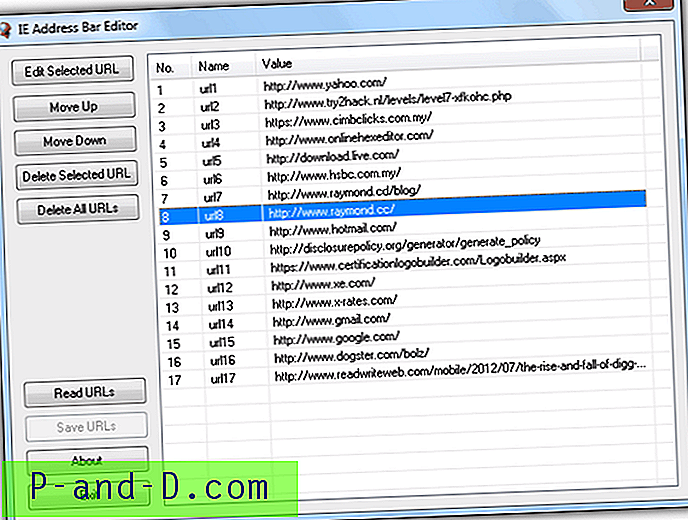
IE Address Bar Editor est un outil gratuit et portable qui vous permet de modifier l'historique sur Internet Explorer. Exécutez simplement le programme et cliquez sur le bouton Lire les URL qui chargera toutes les URL enregistrées dans l'historique. Vous pouvez modifier l'URL en la sélectionnant pour mettre en surbrillance l'élément et en cliquant sur le bouton Modifier l'URL sélectionnée . Cliquez sur le bouton OK pour fermer la fenêtre Modifier l'adresse et n'oubliez pas de cliquer sur le bouton Enregistrer les URL pour enregistrer les modifications que vous avez apportées. Vous pouvez également manipuler les adresses en les déplaçant vers le haut ou vers le bas et en supprimant les URL sélectionnées ou toutes les URL de la liste. IE Address Bar Editor a été publié il y a 4 ans, mais il fonctionne parfaitement sur Internet Explorer 9 lorsqu'il est exécuté en tant qu'administrateur dans Windows 7.
Télécharger IE Address Bar Editor
2. Éditeur de barre d'adresse IE5
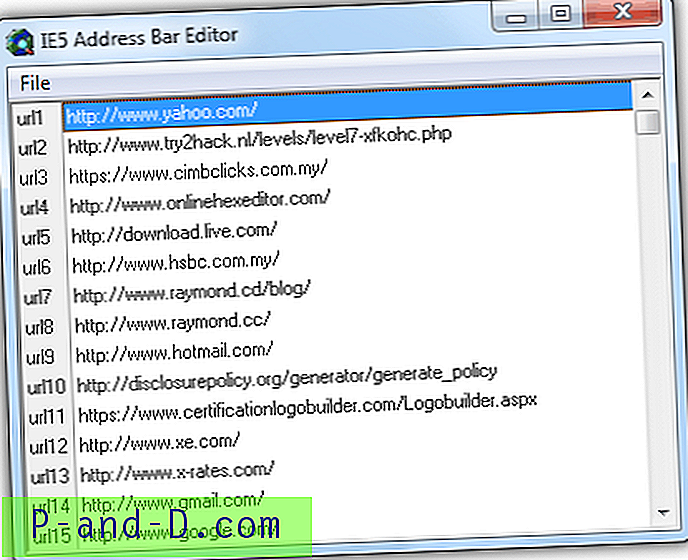
L'éditeur de barre d'adresse IE5 est similaire à l'outil ci-dessus, sauf qu'il est plus simple car il vous permet uniquement de modifier les URL. Exécutez simplement le programme, double-cliquez sur l'entrée que vous souhaitez modifier et tapez votre URL préférée. Vous devrez également enregistrer les modifications pour prendre effet en cliquant sur le fichier dans la barre de menu et sélectionnez Enregistrer les paramètres du registre ou appuyez sur Ctrl + S. Ce programme a été publié en 2000 et, étonnamment, il fonctionne sur IE9 dans Windows 7 lorsqu'il est exécuté sous administrateur ou UAC désactivé. Vous pouvez voir que Microsoft a utilisé le même emplacement pour stocker l'historique d'Internet Explorer.
Télécharger IE5 Address Bar Editor
3. EditURLs
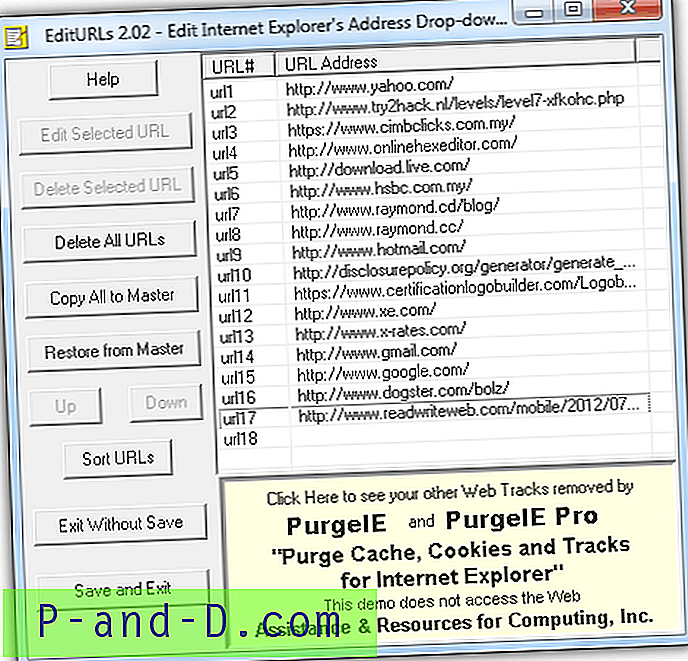
EditURLs est également un autre ancien programme qui fonctionne mais nécessite une installation. L'exécution du programme répertorie tous les historiques d'Internet Explorer. Pour supprimer un élément, sélectionnez l'URL à mettre en surbrillance et cliquez sur le bouton Modifier l'URL sélectionnée. Vous devrez cliquer sur le bouton Enregistrer et quitter pour enregistrer les modifications. Vous pouvez également supprimer les URL sélectionnées ou toutes les URL de la liste. Une fonctionnalité spéciale que l'on ne trouve pas sur les autres outils est la possibilité de sauvegarder les «URL saisies» afin que vous puissiez conserver votre ensemble personnel d'historique même lorsqu'il a changé.
Télécharger EditURLs
4. Manuelle
Fondamentalement, les 3 programmes ci-dessus effectuent les modifications en modifiant le registre dans Windows. Si vous vous sentez aventureux ou souhaitez apprendre à le faire manuellement sans dépendre de programmes tiers, voici comment le faire. Cliquez sur le bouton Démarrer, tapez regedit et appuyez sur Entrée. Accédez au chemin de registre suivant:
HKEY_CURRENT_USER \ Software \ Microsoft \ Internet Explorer \ TypedURLs
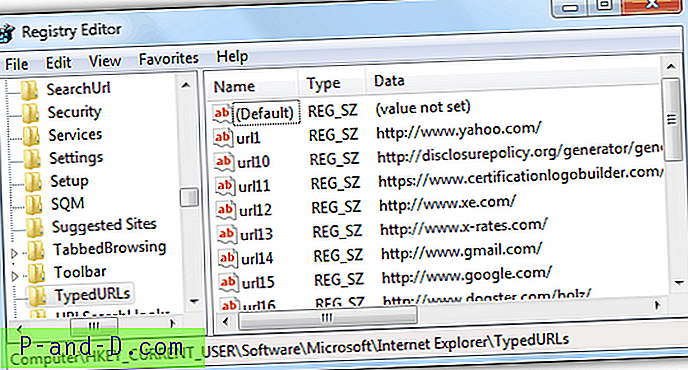
Dans le volet droit, vous verrez un maximum de 25 valeurs de registre de url1 à url25. Vous pouvez modifier les données de valeur en double-cliquant sur un élément du Registre et tapez votre URL que vous souhaitez. Veuillez noter que les 4 méthodes mentionnées ci-dessus ne modifient que les dernières URL saisies mais pas l'historique. Si vous avez déjà visité la page Web auparavant, vous devrez supprimer l'URL de l'historique, sinon elle apparaîtra toujours dans la barre d'adresse.





